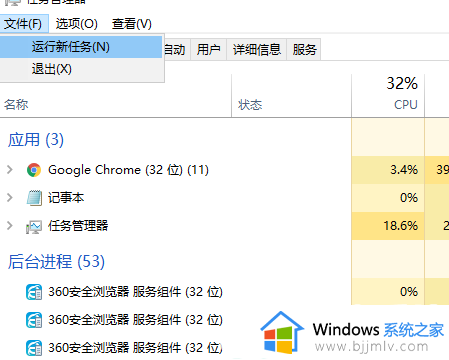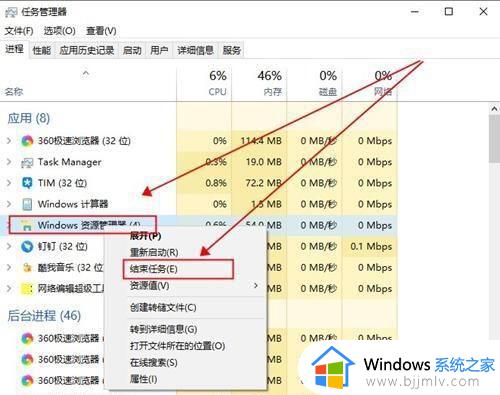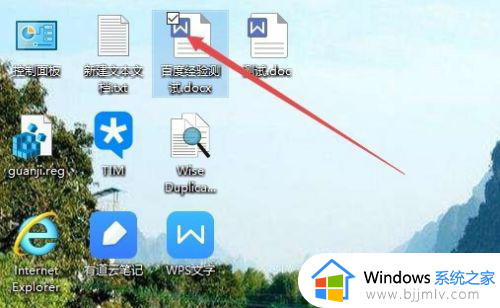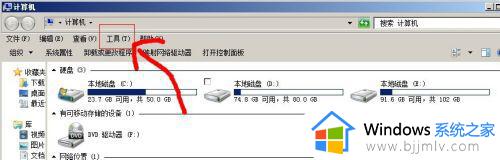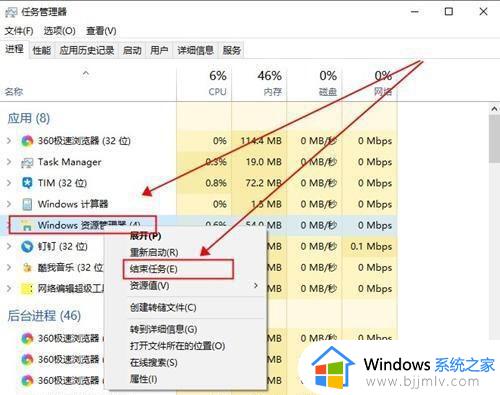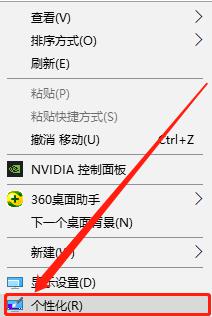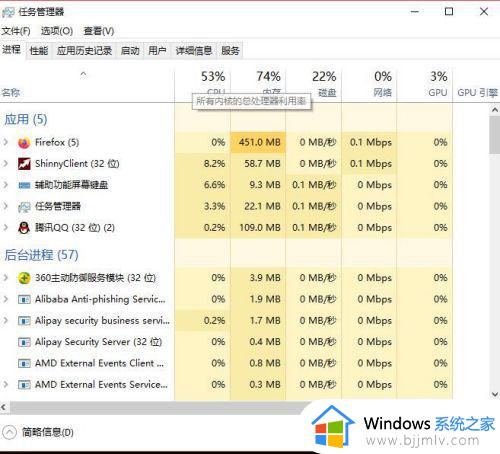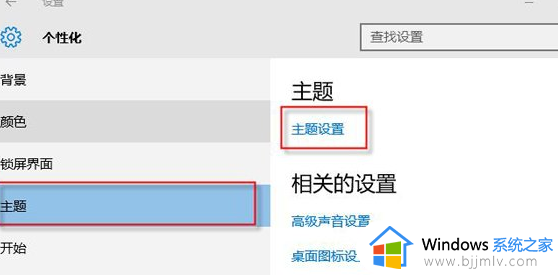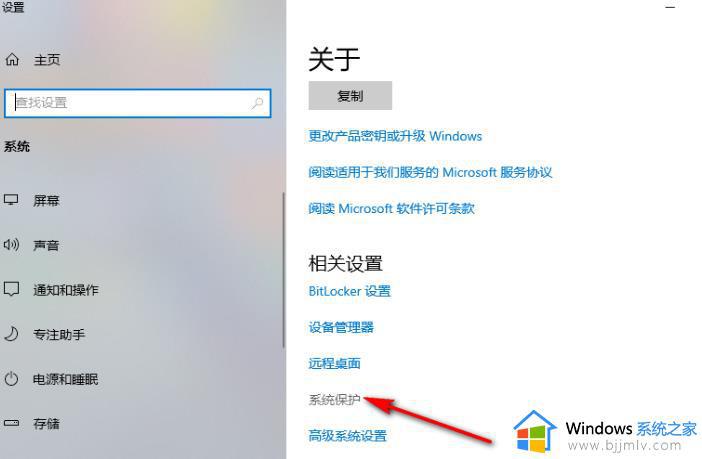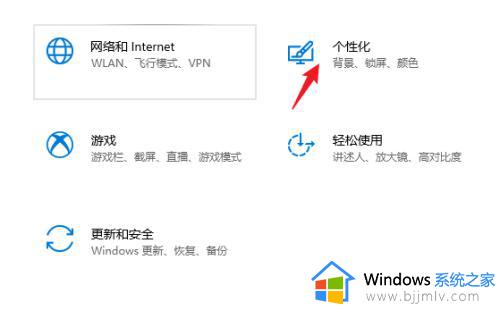win10点击桌面图标有个框怎么去除 win10电脑选中桌面图标出现个框如何解决
不知道我们小伙伴在使用win10电脑的时候有没有遇到过点击桌面图标的时候出现一个框呢,我们许多小伙伴都十分的不喜欢这个框都想要将它去除掉,但是又不知道要怎么操作,那么接下来小编就带着大家一起来看看win10电脑选中桌面图标出现个框如何解决,快来学习一下吧。
具体方法:
1、关闭图标文字背景:
- 右键单击桌面,选择“个性化”。
- 在左侧导航栏中选择“颜色”。
- 在右侧的“更多选项”下,将“启用透明效果”设置为关闭。
- 然后检查您的桌面图标是否仍然显示白色方框。
2、更改图标尺寸:
- 右键单击桌面,选择“显示设置”。
- 在“缩放和布局”部分,尝试更改“更改文本、应用和其他项的大小”设置。
- 将其调整为合适的大小,然后查看是否会影响图标的外观和白色方框的存在。
3、更新显卡驱动程序:
- 访问计算机制造商的官方网站或显卡制造商的网站,下载并安装最新的显卡驱动程序。
- 安装完成后,重新启动计算机,并查看是否解决了图标白色方框的问题。
如果上述方法都无效,还可以尝试通过重建图标缓存来解决问题:
- 打开命令提示符(以管理员身份运行)。
- 输入以下命令并按 Enter 键执行:
ie4uinit.exe -ClearIconCache
taskkill /IM explorer.exe /F
DEL “%localappdata%IconCache.db” /A
shutdown /r /f /t 00
- 计算机将重新启动。等待重启完成后,检查图标是否还有白色方框。
以上全部内容就是小编带给大家的win10电脑选中桌面图标出现个框解决方法详细内容分享啦,小伙伴们如果你们有需要的话就快点和小编一起来解决。